Cómo poner controles parentales en iPhone

Last updated:5월 29, 2023
Muchos padres se preocupan por la seguridad de sus hijos cuando usan teléfonos celulares. Porque hay tantas cosas que puede hacer con un teléfono móvil, como enviar mensajes de texto, hacer llamadas , compartir la vida diaria en las plataformas de redes sociales, comprar en línea, etc. También da una oportunidad a algunos delincuentes. Por ejemplo, pueden estar al acecho en varias plataformas de redes sociales, dirigiéndose a menores, obteniendo información privada o realizando acciones peligrosas que pueden dañar a los niños. Por lo que es necesario que los padres vigilen los celulares de sus hijos. Lea el artículo para aprender cómo configurar controles parentales en el iPhone de un niño

Parte 1. Cómo Agregar Controles Parentales en iPhone con SpyX
Después de aprender a configurar el monitor usando algunas de las funciones que vienen con el sistema operativo de Apple, es posible que se queje de que es demasiado complicado. Entonces SpyX es tu mejor apuesta. El SpyX no requiere ninguna configuración complicada, jailbreak o incluso un instalador. Todo lo que tiene que hacer es registrarse en SpyX de forma gratuita, comprar un paquete adecuado, iniciar sesión, ingresar el ID y la contraseña de la aplicación de su hijo, y puede comenzar a monitorear el teléfono de su hijo. Puede ver toda la información sobre el teléfono de su hijo desde el panel de SpyX. ¿Es muy simple? SpyX puede ponerlo bajo control.
Paso 1. Regístrate
Lo primero que debe hacer es registrarse de forma gratuita con una dirección de correo electrónico existente. Solo te llevará unos segundos.
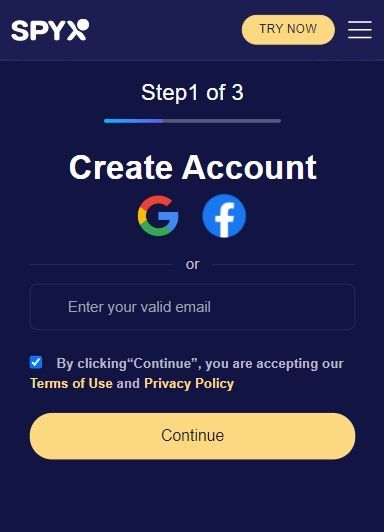
Paso 2. Compra
Elige un plan que se adapte a tus necesidades. Tenemos plan de 1 mes, plan de 3 meses y plan de 2 meses.
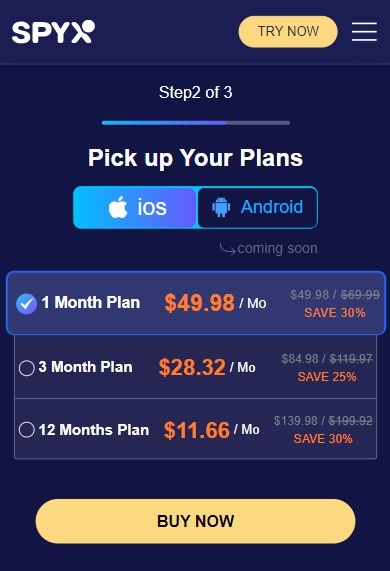
Paso 3. Iniciar sesión
Este paso es muy importante. Debe conectar el teléfono objetivo con el rastreador de teléfono SpyX.
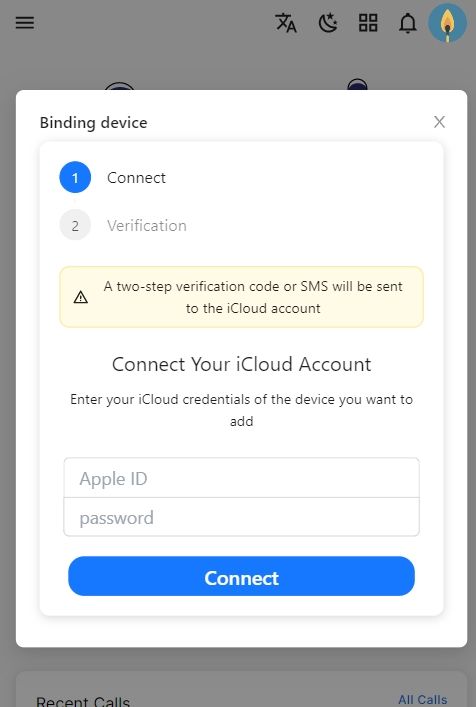
Paso 4. Supervisar
Todo está hecho. Luego, relájese para iniciar sesión en su panel de control y comience a rastrear el teléfono objetivo de forma remota sin que nadie lo sepa.
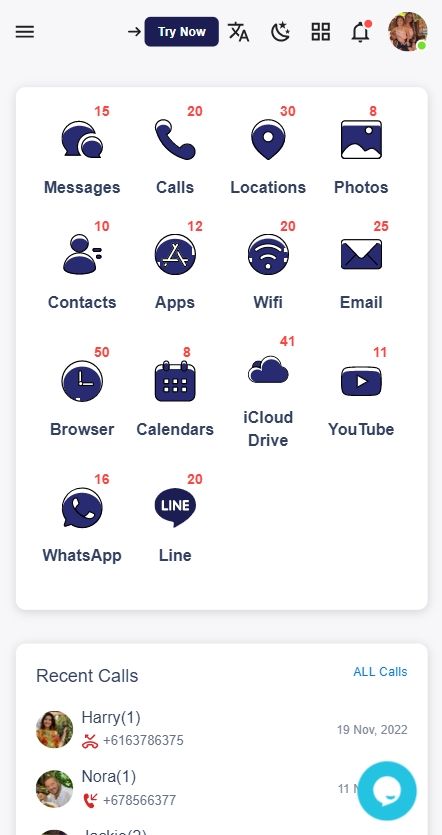
Parte 2. Cómo poner el control parental en el iPhone con funciones integradas
La tecnología es una consideración importante cuando se trata de mantener seguros a los niños . Si tiene dispositivos Apple en casa, incluidos iPhones y iPads, tiene acceso a un poderoso conjunto de recursos para controlar lo que sus hijos pueden hacer en sus propios dispositivos. Solo necesitas saber cómo configurarlos.
De hecho, algunas de las funciones integradas de Apple son muy potentes, como el control parental, si estás interesado en aprender, aprenderás mucho.
Método 1. Establecer restricciones de contenido y privacidad usando el tiempo frente a la pantalla
Antes de comenzar, configure Screen Time for Family en su dispositivo.
1. Vaya a Configuración.
2. Haga clic en Tiempo de pantalla > Habilitar tiempo de pantalla > Continuar
3. Seleccione Este es el iPhone de mi hijo
4. Haga clic en Tiempo de inactividad, luego configure el tiempo que desea que el iPhone de su hijo esté fuera de línea. Por ejemplo, es posible que desee evitar que juegue o use las redes sociales después de la cena. Las llamadas telefónicas y los SMS están disponibles en cualquier momento que elija.
5. Haga clic en el botón Atrás y luego seleccione Restricciones de la aplicación. Allí puede elegir cuándo su hijo usará varias aplicaciones. Por ejemplo, puede limitar el uso de la aplicación de redes sociales y los juegos a dos horas al día y luego hacer clic en "Límites de la aplicación".
6. Vuelva a tocar el botón Atrás y seleccione Restricciones de contenido y privacidad. Luego habilite la opción Restricciones de contenido y privacidad y cree una contraseña para que tenga acceso a los controles parentales de Screen Time, pero no a su hijo.
Método 2. Controle las compras de iTunes y App Store
Impedir compras y descargas
1. Vaya a Configuración.
2. Haga clic en Tiempo de pantalla > Restricciones de contenido y privacidad. Es posible que se le solicite que ingrese su contraseña en este punto.
3. Pulse Compras en iTunes y App Store > No permitir.
Activar "Preguntar para comprar"
Este proceso debe realizarse en su dispositivo, no en el de su hijo. Una vez configurado, usted, como organizador del hogar, puede aprobar o rechazar la solicitud de compra de un niño, como una nueva aplicación para su teléfono.
1. Vaya a Configuración.
2. Elija su nombre.
3. Seleccione Compartir en familia
4. Seleccione Preguntar para comprar.
5. Toque el nombre del miembro de su familia deseado.
6. Utilice el botón de alternar para habilitar o deshabilitar Solicitar compra.
Método 3. Especifique los sitios web que su hijo puede visitar
1. Vaya a Configuración > Tiempo de pantalla > Restricciones de contenido y privacidad > Restricciones de contenido
2. Haga clic en Contenido web
3. Según las restricciones que desee, haga clic en sitios para adultos o solo sitios permitidos. Después de la selección, puede ajustar el control agregando el sitio a la lista de sitios autorizados (o no autorizados).
Método 4. Prevenir el contenido explícito
1. Vaya a Configuración > Tiempo de pantalla > Restricciones de contenido y privacidad.
2. Haga clic en Restricciones de contenido
3. Elija la configuración deseada.
- Capacidad para reproducir música, videos musicales, podcasts y noticias con contenido explícito.
- Capacidad para buscar y ver videos musicales.
- Capacidad de compartir lo que están escuchando con amigos y ver lo que están escuchando sus amigos.
- Películas, programas de televisión, contenido de libros y aplicaciones con clasificaciones específicas.
Método 5. Deshabilitar aplicaciones integradas
1. Vaya a Configuración > Tiempo de pantalla > Restricciones de contenido y privacidad.
2. Ingrese su contraseña de tiempo de pantalla.
3. Seleccione Aplicaciones permitidas.
4. Deshabilite las aplicaciones que desea deshabilitar.
Método 6. Restringir las búsquedas web de Siri
1. Vaya a Configuración > Tiempo de pantalla > Restricciones de contenido y privacidad > Restricciones de contenido.
2. Desplácese hacia abajo hasta Siri y seleccione su configuración. Puede evitar que Siri busque en la web cuando se lo solicite, y puede evitar que Siri muestre un idioma explícito en esta configuración.
Parte 3. Pensamientos finales
Hagas lo que hagas, lo más importante es asegurarte de que tu hijo esté seguro. Los teléfonos móviles consumen demasiada energía y tiempo para padres e hijos. Todos bajan la cabeza y juegan con los celulares, sin querer comunicarse. Si los padres pueden dejar sus teléfonos celulares primero y llevar a sus hijos a participar en actividades al aire libre, creo que los niños también estarán muy felices. Si está realmente preocupado, puede usar SpyX, un software de monitoreo que monitorea todo en el teléfono de su hijo para asegurarse de que sepa lo que está sucediendo.
preguntas frecuentes
Q1. ¿El iPhone tiene un modo niño?
Esta racha inevitable se puede detener en seco con el acceso guiado, una característica nueva y genial que se incorporó a iOS en la versión 6.0 que esencialmente funciona como el Modo para niños, donde cualquier dispositivo iOS se puede bloquear en una aplicación con los botones de hardware deshabilitados.
Q2. ¿Puedo limitar a quién puede enviar mensajes de texto mi hijo en el iPhone?
Si aún no ha activado el tiempo de pantalla, toque Activar tiempo de pantalla, toque Continuar y luego toque Este es el iPhone de mi hijo. Presiona Límites de comunicación, luego realiza una de las siguientes acciones: Limita la comunicación en todo momento: Presiona Durante el tiempo de pantalla y luego selecciona Solo contactos, Contactos y grupos con al menos un contacto o Todos.
Q3. ¿Cuál es la mejor aplicación de control parental?
La mejor aplicación de control parental que puedes conseguir
1. SpyX. La mejor aplicación de control parental que existe.
2. Niños seguros de Kaspersky. La mejor oferta entre las mejores aplicaciones de control parental.
3. Familia Norton. Una opción sólida para los niños que usan Android y Windows.
4. Nuestro Pacto.
5. Enlace familiar de Google.
6. Qustodio.
7. Tiempo de pantalla.
8. Control parental de ESET para Android.
Q4. ¿Puede mi hijo desactivar Screen Time?
Cuando crea una cuenta de Google para su hijo mediante Family Link, puede establecer límites de tiempo de pantalla en su dispositivo Android o Chromebook. De esta manera, puede bloquear el dispositivo Android o Chromebook de su hijo a la hora de acostarse, después de usarlo por un tiempo o cuando crea que necesita un descanso.
P5. ¿Cómo puedo apagar el teléfono de mi hijo por la noche?
Descargue el vínculo familiar para niños y adolescentes en el teléfono de su hijo (solo disponible para Android). En su teléfono, cree una cuenta de administrador familiar. Una vez que el perfil de su hijo esté configurado, seleccione Hora de acostarse y establezca la cantidad de tiempo que su hijo no puede usar su teléfono.
Más artículos como este
Deja de preocuparte y empieza con SpyX